如何进入高级启动选项?在Windows11
719 2022-12-07 07:37:00
命令提示符是在Windows11上配置静态 IP 地址的最快方法。
要使用命令提示符在Windows11上设置静态 IP 地址,请使用以下步骤:
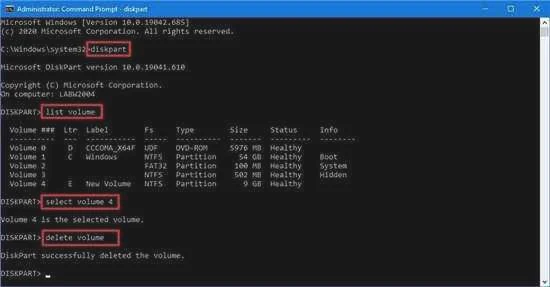
1. 打开开始。
2. 搜索命令提示符,右键单击顶部结果,然后选择以管理员身份运行选项。
3. 键入以下命令以查看您当前的网络配置,然后按Enter:
ipconfig /all
4. 在网络适配器下,记下适配器的名称以及这些字段中的以下信息:
o IPv4
o 子网掩码
o DNS 服务器
5. 键入以下命令以在Windows11上分配静态 IP 地址,然后按Enter:
netsh interface ip set address name="Ethernet0" static 10.1.4.119 255.255.255.0 10.1.4.1
在上述命令中,将Ethernet0替换为您的网络适配器的名称。将10.1.4.119 255.255.255.0 10.1.4.1更改为局域网对应的设备 IP 地址、子网掩码和默认网关地址。
6. 键入以下命令以设置 DNS 服务器地址并按Enter:
netsh interface ip set dns name="Ethernet0" static 10.1.4.1
在命令中,确保将Ethernet0更改为适配器的名称,将10.1.4.1更改为网络的 DNS 服务器地址。
7. 键入以下命令以设置备用 DNS 服务器地址,然后按Enter:
netsh interface ip add dns name="Ethernet0" 8.8.8.8 index=2
在命令中,将Ethernet0替换为适配器的名称,将8.8.8.8替换为备用 DNS 服务器地址。
完成这些步骤后,您可以使用ping命令(例如ping google.com)查看配置是否正常工作。